文章詳情頁
win11開啟guest來賓賬戶教程
瀏覽:102日期:2023-01-05 18:13:57
有的朋友需要遠(yuǎn)程訪問,所以想知道win11開啟guest來賓賬戶怎么操作,其實(shí)我們可以在組策略或者計(jì)算機(jī)管理中開啟。
win11開啟guest來賓賬戶:方法一:
1、首先確保你沒有安裝其他模擬器軟件。
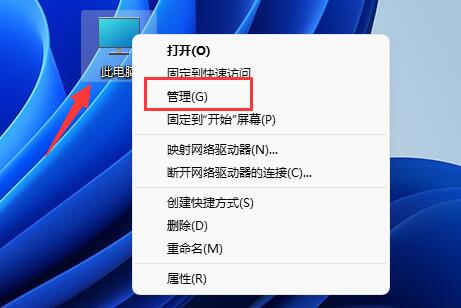
2、接著展開左側(cè)“本地用戶和組”,進(jìn)入“用戶”選項(xiàng)。
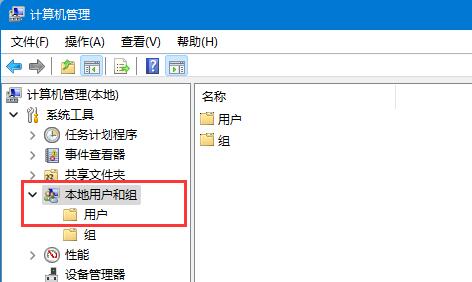
3、再雙擊右邊的“guest”設(shè)置。
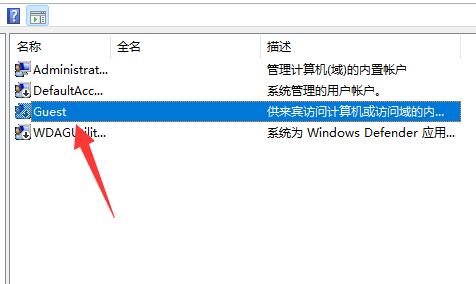
4、最后取消“賬戶已禁用”,再點(diǎn)擊“確定”就可以了。
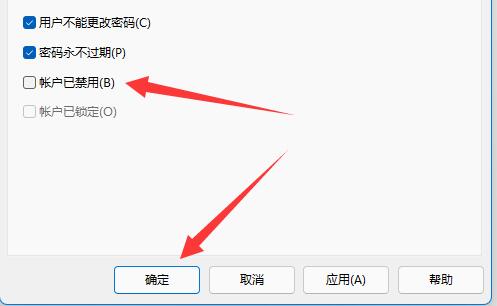
方法二:
1、首先右鍵開始菜單,打開“運(yùn)行”
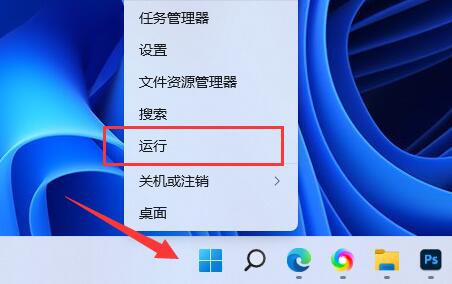
2、接著在其中輸入“gpedit.msc”回車運(yùn)行。
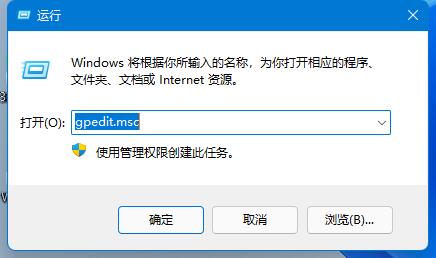
3、然后進(jìn)入左邊“Windows設(shè)置”下的“安全設(shè)置”
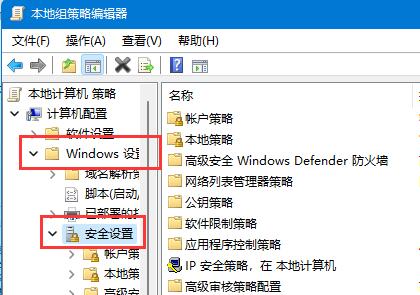
4、再打開“本地策略”下的“安全選項(xiàng)”
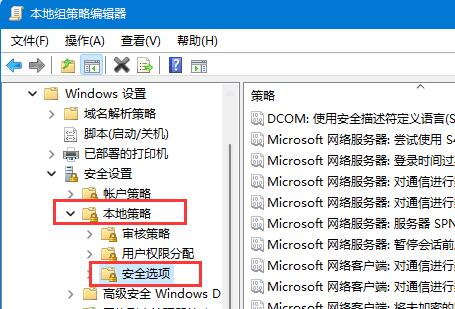
5、隨后雙擊打開右側(cè)“賬戶:來賓賬戶狀態(tài)”
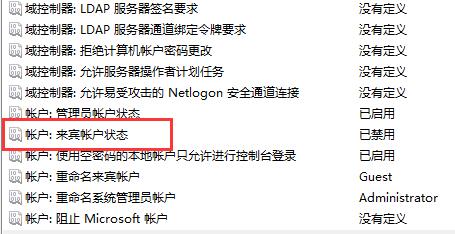
6、最后勾選“已啟用”,再點(diǎn)“確定”保存即可開啟guest。
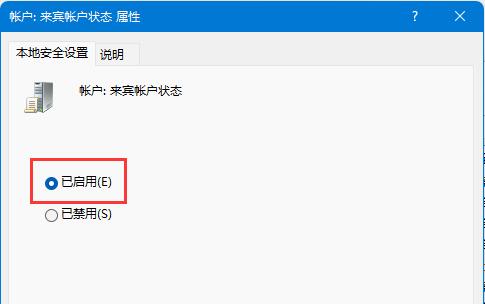
相關(guān)文章:連接共享打印機(jī)教程
如果我們想要關(guān)閉來賓賬戶,也可以在同樣位置操作。
以上就是win11開啟guest來賓賬戶教程的全部內(nèi)容,望能這篇win11開啟guest來賓賬戶教程可以幫助您解決問題,能夠解決大家的實(shí)際問題是好吧啦網(wǎng)一直努力的方向和目標(biāo)。
標(biāo)簽:
Windows系統(tǒng)
win11
相關(guān)文章:
1. Win10錄制視頻快捷鍵在哪更改?2. win7電腦中寬帶連接錯(cuò)誤1068詳細(xì)處理方法3. 如何關(guān)閉Win7電腦中的“Windows Update”下載更新?4. 緊跟Win8.1Update Win7IE11增企業(yè)模式5. Win10藍(lán)屏代碼WHEA_UNCORRECTABLE_ERROR怎么解決?6. win10企業(yè)版激活碼 Win10 10130企業(yè)版無法激活方法7. ThinkPad L380筆記本怎么安裝win10系統(tǒng) 安裝win10系統(tǒng)步驟說明8. Win10電腦在刪除文件時(shí)提示需要trustedinstaller權(quán)限怎么辦?9. Win7旗艦版為什么調(diào)不了亮度?10. Win10屏幕虛擬鍵盤過大該怎么解決?怎么調(diào)節(jié)Win10屏幕虛擬鍵盤過大
排行榜
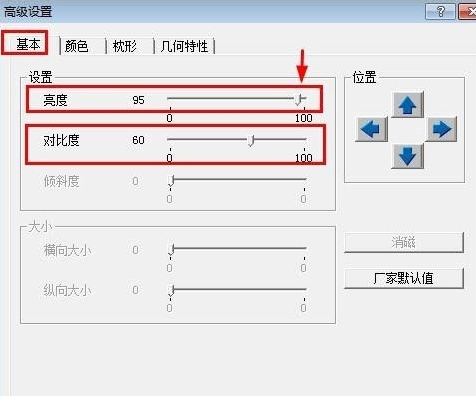
 網(wǎng)公網(wǎng)安備
網(wǎng)公網(wǎng)安備